Comment accélérer nginx avec un cache de vernis sur centos 7

- 2207
- 426
- Romain Martinez
Cache de vernis (Également appelé Vernis) est un accélérateur HTTP à haute performance open source conçu pour accélérer les serveurs Web. Dans nos derniers articles, nous avons expliqué comment configurer le cache de vernis pour Apache sur Centos 7 et Centos 8.
Dans cet article, nous vous montrerons comment installer et utiliser Cache de vernis En tant que frontal au serveur Nginx HTTP dans Centos 7. Ce guide devrait également fonctionner sur Rhel 7.
Exigences
- Un Centos 7 avec Apache installé
- Un Centos 7 avec une adresse IP statique
Étape 1: Installez le serveur Web Nginx sur CentOS 7
1. Commencez par installer le Nginx http serveur des référentiels de logiciels CentOS par défaut à l'aide du gestionnaire de packages YUM comme suit.
# yum install nginx
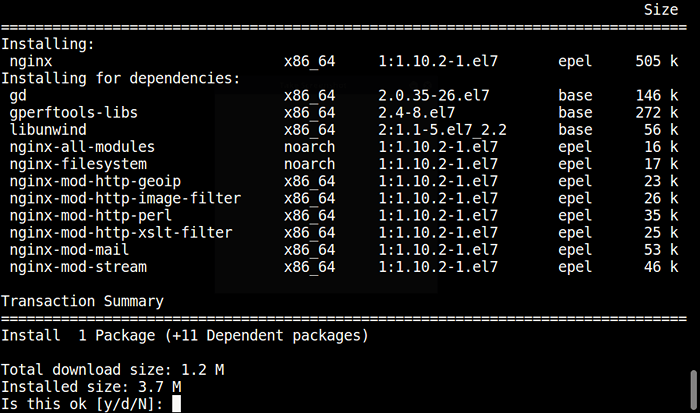 Installez Nginx sur Centos 7
Installez Nginx sur Centos 7 2. Une fois l'installation terminée, démarrez le Nginx Service pour l'instant et lui permettre de démarrer automatiquement au démarrage du système.
# systemctl start nginx # systemctl activer nginx # statut systemctl nginx
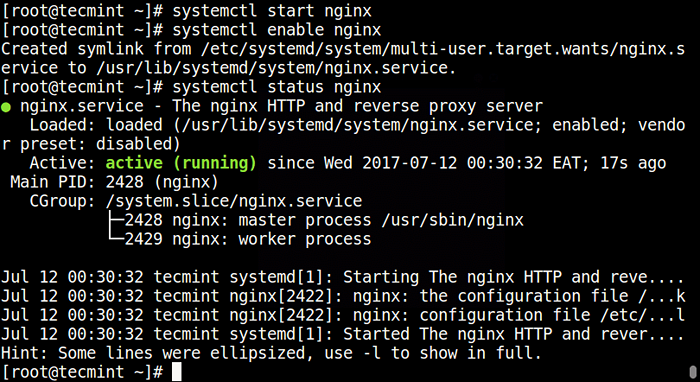 Démarrer et activer Nginx au démarrage
Démarrer et activer Nginx au démarrage 3. Modifiez maintenant les règles du pare-feu système pour permettre des paquets entrants sur le port 80 en utilisant les commandes ci-dessous.
# Firewall-CMD --zone = public --permanent --add-port = 80 / tcp # Firewall-CMD --reload # Firewall-CMD --zone = public --permanent --add-port = 8080 / tcp # pare-feu-CMD - Reload
 Ouvrez le port Nginx sur le pare-feu
Ouvrez le port Nginx sur le pare-feu Étape 2: Installez le cache de vernis sur Centos 7
4. Maintenant, il existe des packages RPM pré-compilés pour la dernière version de Vernis Cache 6 (je.e 6.5 Au moment de la rédaction du moment), vous devez donc ajouter le référentiel de cache de vernis officiel.
Avant cela, vous devez permettre au référentiel EPEL d'installer plusieurs packages de dépendance comme indiqué.
# yum install -y ePEL-Release
5. Ensuite, installez pygpgme, Un package pour gérer les signatures GPG et Yum-Utils, une collection d'utilitaires utiles qui étendent les fonctionnalités natives de Yum de diverses manières.
# yum installer pygpgme yum-utils
6. Créez maintenant un fichier nommé / etc / yum.se soustraire.d / varnishcache_varnish5.repo qui contient la configuration du référentiel ci-dessous.
# vi / etc / yum.se soustraire.d / varnishcache_varnish65.repo
Important: Assurez-vous de remplacer El et 7 Dans la configuration ci-dessous avec votre distribution et votre version Linux:
[varnishcache_varnish65] name = varnishcache_varnish65 fondurl = https: // packagecloud.IO / VarnishCache / Varnish65/ el / 7 /$ Basearch repo_gpgcheck = 1 gpgcheck = 0 activé = 1 gpgkey = https: // packageCloud.IO / VarnishCache / Varnish65 / gpgkey sslverify = 1 sslcacert = / etc / pki / tls / certs / ca-bundle.CRT Metadata_Expire = 300 [VarnishCache_Varnish65-Source] Name = VarnishCache_Varnish65-Source Busto.IO / VarnishCache / Varnish65/ el / 7 /Srpms repo_gpgcheck = 1 gpgcheck = 0 activé = 1 gpgkey = https: // packageCloud.IO / VarnishCache / Varnish65 / gpgkey sslverify = 1 sslcacert = / etc / pki / tls / certs / ca-bundle.CRT Metadata_Expire = 300
7. Maintenant, exécutez la commande ci-dessous pour mettre à jour votre cache YUM local et installez le package de cache de vernis (n'oubliez pas d'accepter la touche GPG en tapant y ou Oui Lors de l'installation du package):
# yum -q makeCache -y --DisableRepo = '*' --enablerepo = 'varnishcache_varnish65' # yum install varnish
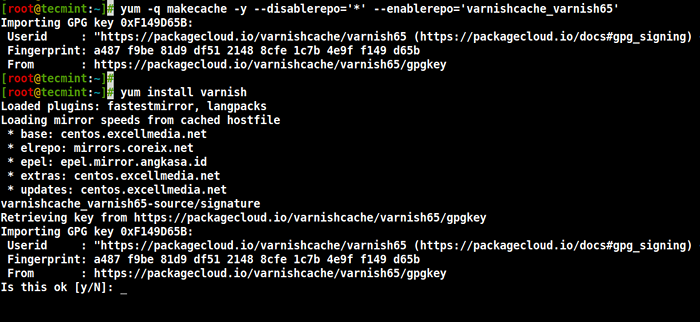 Installez le cache de vernis dans Centos 7
Installez le cache de vernis dans Centos 7 8. Après installation Cache de vernis, L'exécutable principal sera installé comme / usr / sbin / varnisd et les fichiers de configuration de vernis se trouvent dans / etc / vernis /:
- / etc / vernis / par défaut.vcl - Ceci est le fichier de configuration de vernis principal, il est écrit en utilisant le langage de configuration Vanish (VCL).
9. Démarrez maintenant le service de vernis, permettez-lui de démarrer automatiquement pendant le démarrage du système et vérifiez son statut pour vous assurer qu'il est opérationnel comme suit.
# systemctl start Varnish # systemctl activer varnis
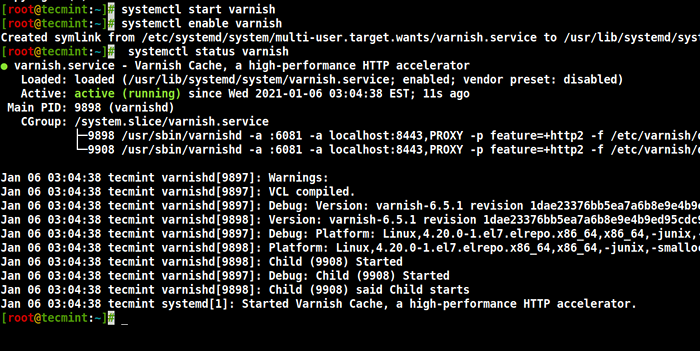 Démarrer le cache de vernis
Démarrer le cache de vernis dix. Vous pouvez confirmer que l'installation de vernis a été réussie en voyant l'emplacement de l'exécutable de vernis et de la version installée sur votre système.
$ quel vernis $ varnish -v
Échantillon de sortie
vernis (vernis-6.5.1 Révision 1DAE23376BB5EA7A6B8E9E4B9ED95CDC9469FB64) Copyright (C) Gang Verdens 2006 comme Copyright (C) 2006-2020 Varnish Software
Étape 3: Configurez Nginx pour travailler avec un cache de vernis
11. Dans cette étape, vous devez configurer Nginx pour travailler avec un cache de vernis. Par défaut, Nginx écoute le port 80, vous devez modifier le port nginx par défaut vers 8080 donc ça passe derrière la mise en cache de vernis.
Ouvrez le fichier de configuration Nginx / etc / nginx / nginx.confli et trouver la ligne écouter 80 Et changez-le pour écouter 8080 Comme dans le bloc serveur indiqué dans la capture d'écran ci-dessous.
# vi / etc / nginx / nginx.confli
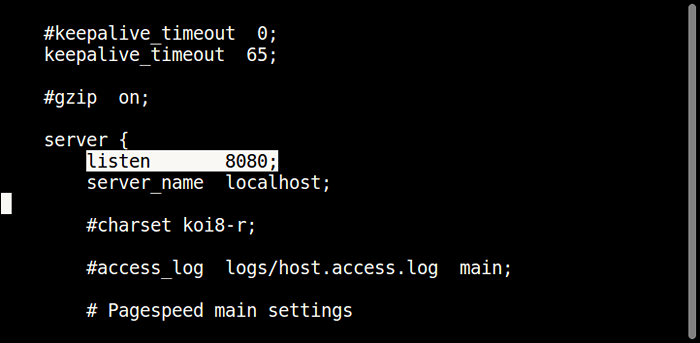 Configurer le port d'écoute Nginx
Configurer le port d'écoute Nginx Note: Cela doit être fait dans tous les fichiers de configuration de bloc de serveur (généralement créés sous / etc / nginx / confre.d/) pour les sites Web que vous souhaitez servir via Vernis.
12. Ensuite, ouvrez le fichier de configuration du service de vernis et recherchez le paramètre Exercice qui spécifie le vernis de port écoute et modifie sa valeur par rapport 6081 pour 80.
# SystemCTL Edit - Varnisf
La ligne doit ressembler comme indiqué.
Execstart = / usr / sbin / varnishd -a: 80 -f / etc / varnish / par défaut.VCL -S Malloc, 256m
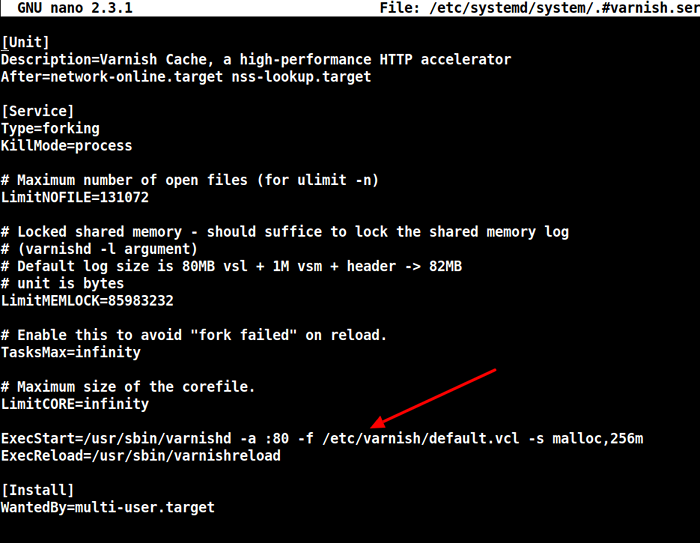 Modifier le port de cache de vernis
Modifier le port de cache de vernis 13. Ensuite, configurez Nginx en tant que serveur backend pour le proxy de vernis, dans le / etc / vernis / par défaut.vcl fichier de configuration.
# vi / etc / vernis / par défaut.vcl
Trouvez le backend Section et définir la propriété intellectuelle et le port de l'hôte. Vous trouverez ci-dessous la configuration du backend par défaut, définissez ceci sur pointer sur votre serveur de contenu réel.
backend default .host = "127.0.0.1"; .port = "8080";
14. Après avoir effectué toutes les configurations nécessaires, redémarrez Nginx HTTPD et Varnish Cache pour effectuer les modifications ci-dessus.
# SystemCTL Daemon-Recload # SystemCTL Redémarrer Nginx # Vernis de redémarrage SystemCTL
Étape 4: Testez le cache de vernis sur Nginx
15. Enfin, testez si Varnish Cache est activé et travaillez avec le service Nginx à l'aide de la commande curl ci-dessous pour afficher l'en-tête HTTP.
# curl -i http: // localhost
Échantillon de sortie
Http / 1.1 200 OK Server: Nginx / 1.16.1 Date: mer, 06 janvier 2021 09:24:18 GMT Content-Type: Text / HTML Content-Length: 4833 Last-Modified: ven, 16 mai 2014 15:12:48 GMT ETAG: "53762AF0-12E1" X- Vernis: 2 ans: 0 via: 1.1 vernis (vernis / 6.5) Connexion d'acceptes: Connexion des octets: Keep-Alive
Vous pouvez trouver des informations supplémentaires dans le référentiel Github de Varnish Cache: https: // github.com / varnishcache / vernis-cache
Dans ce tutoriel, nous avons expliqué comment configurer un cache de vernis pour le serveur Nginx HTTP sur CentOS 7. Utilisez le formulaire de commentaire ci-dessous pour nous envoyer des questions ou des idées supplémentaires.
- « Comment accélérer Apache avec un cache de vernis sur centos 7
- Comment utiliser l'authentification à deux facteurs avec Ubuntu »

